


機種契約番号でログインする場合はこちら
My Y!mobileへのログイン方法をご案内します♪

My Y!mobileへアクセスし、[Wi-Fi OFFして自動ログイン]をタップ。
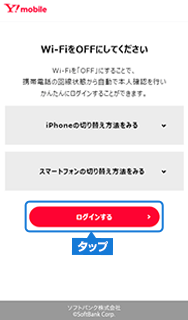
Wi-Fi接続をオフにし、「ログインする」をタップ。
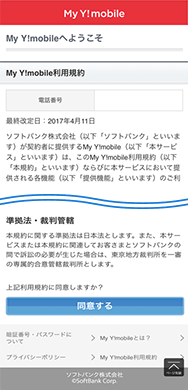
My Y!mobileの利用規約をお読みいただき、利用規約に同意いただけましたら、ログインできます。(利用規約の同意画面は、初回ログイン時のみ表示されます。)
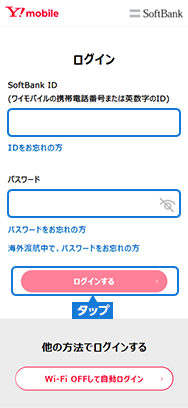
My Y!mobileへアクセスし、お客さまのご契約電話番号と設定したパスワードを入力し[ログインする]をタップ。
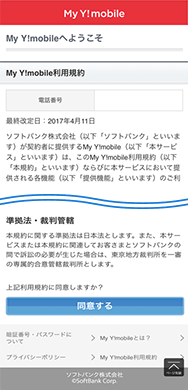
My Y!mobileの利用規約をお読みいただき、利用規約に同意いただけましたら、ログインできます。(利用規約の同意画面は、初回ログイン時のみ表示されます。)
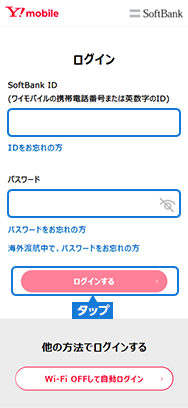
My Y!mobileへアクセスし、お客さまのSoftBank ID(英数字のID)と設定したパスワードを入力し[ログインする]をタップ。
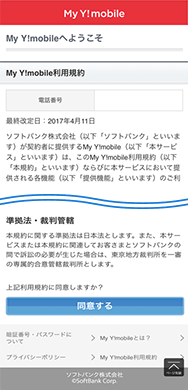
My Y!mobileの利用規約をお読みいただき、利用規約に同意いただけましたら、ログインできます。(利用規約の同意画面は、初回ログイン時のみ表示されます。)


